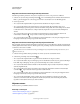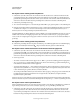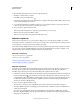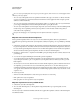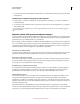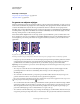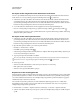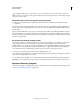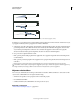Operation Manual
447
INDESIGN GEBRUIKEN
Kaders en objecten
Laatst bijgewerkt 20/5/2011
2 Open het dialoogvenster Roteren op een van de volgende manieren:
• Kies Object > Transformeren > Roteren.
• Dubbelklik op het gereedschap Roteren .
• Selecteer het gereedschap Roteren en houd Alt (Windows) of Option (Mac OS) ingedrukt en klik op of bij het object
om een nieuw referentiepunt te selecteren.
3 Voer in het tekstvak Hoek de rotatiehoek in graden in. Voer een negatieve waarde in om het object rechtsom te
roteren en een positieve waarde om het object linksom te roteren.
4 Ga op een van de volgende manieren te werk:
• Wanneer u het effect wilt bekijken voordat u het toepast, selecteert u Voorvertoning.
• Wanneer u het object wilt roteren, klikt u op OK.
• Wanneer u een kopie van het object wilt roteren, klikt u op Kopie.
Objecten verplaatsen
U kunt objecten verplaatsen door ze op de ene plaats te knippen en op een andere plaats te plakken, door nieuwe
horizontale en verticale coördinaten in te voeren en door ze te slepen. Als u objecten sleept, kunt u een kopie van een
object verplaatsen of objecten kopiëren tussen softwaretoepassingen.
Met de functie Slimme hulplijnen kunt u objecten eenvoudig verplaatsen naar exacte locaties in uw layout. Terwijl u
een object sleept, worden er tijdelijke hulplijnen weergegeven als aanduiding dat het object dat u verplaatst, wordt
uitgelijnd met een rand of midden van de pagina of met een ander pagina-item.
Meer Help-onderwerpen
“Objecten transformeren” op pagina 443
“Stramienen maken” op pagina 72
“Transformatie-instellingen wijzigen” op pagina 439
“Slimme hulplijnen gebruiken” op pagina 60
Objecten verplaatsen
U bereikt de beste resultaten als u het gereedschap Selecteren gebruikt om meerdere objecten te verplaatsen. Als u
meerdere objecten of paden selecteert met het gereedschap Direct selecteren, worden alleen de geselecteerde
afbeelding, het geselecteerde pad of de geselecteerde ankerpunten verplaatst wanneer u sleept.
1 Selecteer het object dat u wilt verplaatsen. Als u het kader en de inhoud wilt verplaatsen, selecteert u het kader met
het gereedschap Selecteren . Als u de inhoud zonder het kader wilt verplaatsen, selecteert u het object met het
gereedschap Direct selecteren of klikt u op de inhoudgrijper wanneer u de muis boven een afbeelding houdt. Als u
een kader wilt verplaatsen zonder de inhoud te verplaatsen, selecteert u het kader met het gereedschap Direct
selecteren en selecteert u alle ankerpunten.
2 Ga op een van de volgende manieren te werk:
• Als u het object (of een kopie ervan) wilt plakken naar een nieuwe locatie, kiest u Bewerken > Knippen of
Bewerken > Plakken. Bepaal de bestemmingsspread en kies Bewerken > Plakken. De objecten verschijnen in het
midden van de doelspread.
• Als u een kopie op dezelfde plaats als het origineel wilt plakken, kiest u Bewerken > Plakken. Kies vervolgens
Bewerken > Op plaats plakken. (Als u de kopie wilt verschuiven ten opzichte van het origineel, verplaatst u de kopie
stapsgewijs met de pijltoetsen.)